กล้องถ่ายรูปในยุคนี้ไม่ว่าจะในสมาร์ทโฟนหรืออุปกรณ์ต่างๆ โดยเฉพาะอย่างยิ่งกับการใช้กล้องโทรศัพท์เนื่องจากการพกพา บ่อยครั้งที่เราเซลฟี่ทุกที่ที่ไป การเซลฟี่เป็นวิธีที่ยอดเยี่ยมในการดูว่าภาพสะท้อนของผลลัพธ์ที่เราต้องการเป็นอย่างไร อย่างไรก็ตาม มีวิดีโอที่บันทึกและบันทึกด้วยเอฟเฟกต์มิเรอร์ สิ่งนี้จบลงด้วยการแสดงผลที่ไม่เหมาะสม ในทำนองเดียวกัน วิดีโอที่สมบูรณ์แบบคือสิ่งที่เราต้องการเพื่อให้ได้ภาพที่สวยงาม นี่เป็นปัญหาของคุณกับแกดเจ็ตของคุณเองหรือไม่? ง่าย ๆ ไม่ต้องกังวลอีกต่อไป มีวิธีที่รวดเร็วในการเปลี่ยนมุมมองการแสดงผลของไฟล์วิดีโอของคุณ ก กล้องหน้ากระจก สำหรับพวกเขาเป็นงานที่ง่ายดายด้วยความช่วยเหลือของแอพต่าง ๆ ที่ระบุไว้ด้านล่าง
ส่วนที่ 1 คำจำกัดความง่ายๆ ของกล้องหน้าแบบกระจก
กล้องด้านหน้ามิเรอร์เป็นเพียงการมีมุมมองแบบมิเรอร์หรือมุมมองการแสดงผลของวิดีโอหรือภาพถ่ายของคุณ สิ่งนี้หมายความว่า? วิธีที่ดีที่สุดในการอธิบายคือราวกับว่าภาพของคุณปรากฏอยู่หน้ากระจก ซึ่งมักเกิดขึ้นโดยใช้กล้องหน้าของแกดเจ็ต ตัวอย่างเช่น หากคุณมีไฝที่แก้มขวาเมื่อส่องกระจก ไฝนั้นจะปรากฏที่แก้มซ้ายในไฟล์เอาต์พุตของคุณ คุณสามารถรับมุมมองดั้งเดิมหรือจริงได้เพียงแค่แก้ไข คุณสามารถพลิกวิดีโอจากกล้องเซลฟี่แบบมิเรอร์ได้อย่างง่ายดายด้วยความช่วยเหลือของแอพที่มีอยู่มากมาย ในบทความนี้ เราได้รวบรวมเครื่องมือที่ดีที่สุดที่คุณสามารถใช้ได้
ส่วนที่ 2 ขั้นตอนพื้นฐานในการสะท้อนกล้องหน้าบน iPhone
แอพรูปภาพ – ดีที่สุดสำหรับผู้ใช้ iPhone
หากคุณเป็นผู้ใช้มือถือ iOS เพียงใช้แอปแกลเลอรีเริ่มต้น ฟรีแวร์ที่ยอดเยี่ยมนี้สามารถมิเรอร์หรือพลิกวิดีโอได้ โดยเฉพาะวิดีโอที่ถ่ายผ่านกล้องหน้า นอกจากนี้ คุณไม่จำเป็นต้องมีที่ว่างเพื่อรองรับ มันติดตั้งในตัวและสามารถเข้าถึงได้ทั้งหมด ไม่เพียงแค่นั้น คุณยังสามารถปรับปรุงได้ด้วยการตั้งค่าแกลเลอรี ซึ่งรวมถึงการปรับแสง การใช้เอฟเฟ็กต์หรือฟิลเตอร์ ตัวเลือกการหมุน และการตัดแต่งคลิปวิดีโอของคุณ ลองด้วยตัวเองโดยทำตามคำแนะนำที่สะดวกเหล่านี้เพื่อ กล้องหน้ากระจก บนไอโฟน
ขั้นตอนที่ 1สิ่งแรกที่คุณต้องทำคือไปที่แอปแกลเลอรีของคุณโดยตรง ซึ่งก็คือแอปรูปภาพ เลือกไฟล์เป้าหมายระหว่างวิดีโอของคุณ จากนั้นคลิก แก้ไข แท็บเพื่อเริ่มต้น
ขั้นตอนที่ 2หลังจากนั้นให้หา พลิก ปุ่มแล้วคลิก คุณสามารถเปลี่ยนมุมมองการรับชมหรือการแสดงผลได้ตามต้องการ
ขั้นตอนที่ 3ทำทุกอย่างให้เสร็จ คลิกปุ่มที่ต้องการเพื่อบันทึกและตรวจสอบผลลัพธ์สุดท้ายในแกลเลอรีของ iPhone
[pros-cons-1 pros-1=”แอปแกลเลอรีในตัว” pros-2=”ครบครันด้วยความต้องการแก้ไขขั้นพื้นฐาน” cons-1=”เครื่องมือไม่มีคุณสมบัติการแปลง” /]ส่วนที่ 3 วิธีสะท้อนไฟล์กล้องหน้าโดยใช้แอพ Android
วิธีที่มีประสิทธิภาพในการใช้ VideoFlip
อย่างไรก็ตาม คุณสมบัติเหล่านี้ไม่ได้จำกัดเฉพาะผู้ใช้ iPhone เท่านั้น คุณยังสามารถแก้ไขไฟล์กล้องหน้ามิเรอร์ได้ด้วยอุปกรณ์ Android ของคุณ ด้วยความช่วยเหลือของ VideoFlip คุณสามารถดำเนินการด้วยวิธีพื้นฐานและได้ผลลัพธ์ที่ดี นอกจากนี้ คุณไม่จำเป็นต้องกังวลเกี่ยวกับพื้นที่หน่วยความจำที่สามารถกินได้ เครื่องมือนี้ต้องการเพียงเล็กน้อยจากอุปกรณ์ของคุณ เริ่มกระบวนการปรับแต่งไฟล์วิดีโอของคุณให้สมบูรณ์แบบ! นี่คือขั้นตอนด่วนที่ควรพิจารณา
ขั้นตอนที่ 1ประการแรก คุณต้องดาวน์โหลดแอปและติดตั้งทันที
ขั้นตอนที่ 2เมื่อติดตั้งแล้ว ให้เลือกวิดีโอที่คุณต้องการเปลี่ยนมุมมองการแสดงผลด้วยตัวคุณเอง
ขั้นตอนที่ 3หากต้องการดำเนินการให้เสร็จสิ้น ให้มองหาปุ่มบันทึกที่บริเวณอินเทอร์เฟซบนขวาสุด
[pros-cons-1 pros-1=”สร้างด้วยปุ่มที่ครอบคลุม” ข้อดี 2 = "การใช้พื้นที่จัดเก็บน้อยลง" ข้อเสีย 1 =” คุณสมบัติเฉพาะการพลิกและหมุนการปรับ” /]ส่วนที่ 4 สะท้อนวิดีโอกล้องเซลฟี่ที่บันทึกไว้อย่างดีเยี่ยม
การใช้ AVAide Video Converter
นอกเหนือจากวิธีสำหรับอุปกรณ์พกพาเหล่านี้แล้ว คุณยังสามารถลองแก้ไขวิดีโอกล้องด้านหน้าแบบมิเรอร์ได้ด้วยความช่วยเหลือจากเครื่องมือเดสก์ท็อป หนึ่งในนั้นที่สามารถเก่งได้คือ AVide Video Converter. ซอฟต์แวร์เดสก์ท็อปที่น่าทึ่งนี้สามารถพลิกข้อกังวลของคุณด้วยคุณสมบัติที่ไม่จำกัดเพื่อให้ได้ผลลัพธ์ที่คุณต้องการ คุณมีอิสระที่จะพลิกไฟล์มิเรอร์ของคุณ เครื่องมือนี้ยังมาพร้อมกับคุณสมบัติที่เป็นนวัตกรรม เช่น ตัวเลือกการหมุน การพลิกด้วยการตั้งค่า 90 องศา หน้าจอแสดงตัวอย่างเพื่อตรวจสอบการเปลี่ยนแปลงที่ใช้ ยิ่งไปกว่านั้น ยังรองรับโดยแพลตฟอร์มต่างๆ เช่น Mac, Linux และ Windows ตรวจสอบขั้นตอนที่มีประสิทธิภาพตามรายการด้านล่าง
- ดาวน์โหลดได้ผ่านระบบปฏิบัติการที่แตกต่างกัน (Windows และ Mac)
- สร้างด้วยหน้าจอแสดงตัวอย่างเพื่อตรวจสอบเอฟเฟกต์และการตั้งค่าที่ปรับแล้ว
- รักษาคุณภาพดั้งเดิมของไฟล์วิดีโอ
- กล่องเครื่องมือสื่อสามารถเข้าถึงได้ด้วยคุณสมบัติการแปลง
รายการต่อไปนี้เป็นคำแนะนำทีละขั้นตอนอย่างง่ายเพื่อจัดการซอฟต์แวร์อย่างสะดวกสบาย
ขั้นตอนที่ 1บนเบราว์เซอร์ของคุณ ไปที่หน้าเว็บอย่างเป็นทางการของ AVide Video Converter. สิ่งที่คุณต้องทำคือดาวน์โหลดซอฟต์แวร์และติดตั้งบนเดสก์ท็อปของคุณในภายหลัง เมื่อเสร็จแล้วให้เปิดและค้นหา วิดีโอ Rotator แล้วคลิก
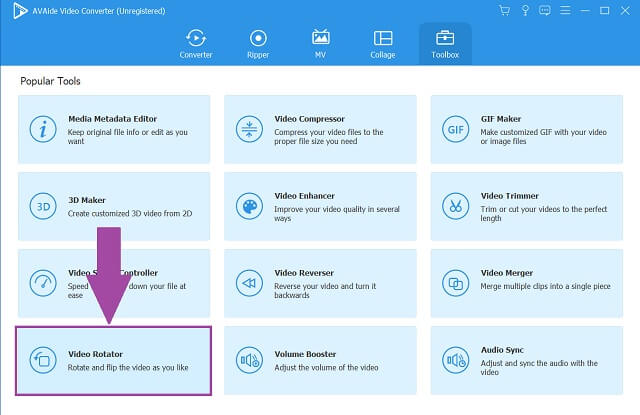
ขั้นตอนที่ 2ประการที่สอง เลือกไฟล์เป้าหมายของคุณจากที่เก็บข้อมูลหรือแกลเลอรีของคุณ หลังจากนั้น ให้นำเข้าหรือลากวิดีโอบนอินเทอร์เฟซ
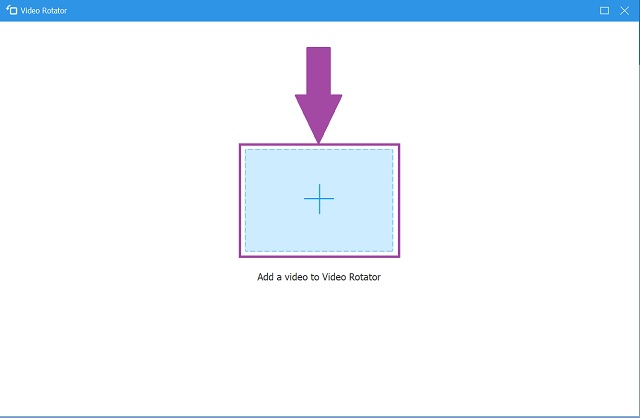
ขั้นตอนที่ 3เพียงพลิกวิดีโอโดยแตะปุ่มพลิกสอง (2) ปุ่มบนแผงปรับ พลิกวิดีโอไปทางซ้าย ขวา และแม้แต่ขึ้นและลงก็สามารถจัดการได้ คุณสามารถหมุนเวียนได้เช่นกันเพื่อให้งานสำเร็จลุล่วง
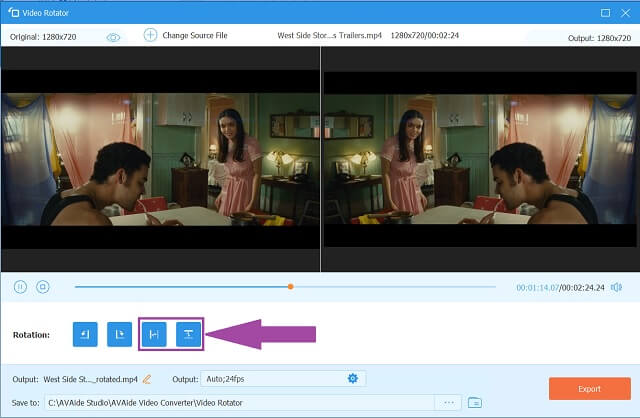
ขั้นตอนที่ 4เมื่อปรับแล้ว ให้มองหา ส่งออก ปุ่มแล้วคลิกทันที ไฟล์ของคุณได้รับการบันทึกด้วยมุมมองการแสดงผลใหม่
ขั้นตอนที่ 5เช็คเอาท์และตรวจสอบไฟล์ที่คุณบันทึกไว้ในการกำหนดไฟล์จากวอลล์หรือเดสก์ท็อปของอุปกรณ์
[pros-cons-1 pros-1=”รองรับระบบปฏิบัติการยอดนิยม” ข้อดี 2 =”ด้วยการตั้งค่าล่วงหน้า” ข้อดี 3 =” ตัวเลือกการปรับปรุงมากมาย” ข้อดี 4 = "กระบวนการเร่งความเร็วอย่างรวดเร็ว" ข้อเสีย-1=”การทดลองใช้ฟรีมีระยะเวลาจำกัด” /]ส่วนที่ 5 คำถามที่พบบ่อยของวิดีโอกล้องหน้ากระจก
คำถามที่พบบ่อยเกี่ยวกับวิดีโอกล้องหน้ากระจก
คำว่า “กระจก” ในกล้องโทรศัพท์คืออะไร??
การพลิกไฟล์วิดีโอเป็นกระบวนการแก้ไขหรือปรับแต่งเพื่อใช้เอฟเฟ็กต์มิเรอร์จากฟุตเทจวิดีโอต้นฉบับ
ฉันสามารถใช้คอมพิวเตอร์เพื่อพลิกวิดีโอได้หรือไม่
คำว่า 'กระจก' ใช้เพื่ออธิบายภาพสะท้อนของคุณเมื่อมองกระจกอย่างแท้จริง ภาพที่คุณเห็นเมื่อถ่ายภาพนั้นอยู่ในการแสดงมุมมองแบบกลับด้านทั้งหมด
การมิเรอร์มีผลเสียต่อคุณภาพต้นฉบับหรือไม่
ขึ้นอยู่กับแอพที่ใช้ เพื่อให้มั่นใจในข้อกังวลดังกล่าว the AVide Video Converterคุณลักษณะของการพลิกหรือมิเรอร์เป็นซอฟต์แวร์ที่ดีที่สุดที่จะใช้ ความเร็วที่รวดเร็วแต่มั่นใจได้ในคุณภาพผลิตภัณฑ์
ใครไม่ต้องการวิดีโอเซลฟี่ที่ดี ไม่ใช่พวกเรา. แอพรูปภาพและ VideoFlip ของ iPhone สามารถเพียงพอต่อความต้องการวิดีโอกล้องหน้ากระจกของคุณได้โดยใช้สมาร์ทโฟนของคุณ AVide Video Converter เป็นสิ่งที่คุณต้องการในฐานะผู้เริ่มต้นหรือสำหรับความต้องการระดับมืออาชีพของคุณ คุณสามารถเพลิดเพลินกับฟีเจอร์ที่ไม่เหมือนใครและไร้ขีดจำกัดด้วยวิธีที่สะดวกที่ให้ไว้ด้านบน นี่เป็นแอพที่ดีที่สุด!
ตัวแปลงสื่อที่ครอบคลุมที่สุดในการแปลงวิดีโอ & เสียง & ดีวีดีโดยไม่สูญเสียคุณภาพ






 ดาวน์โหลดอย่างปลอดภัย
ดาวน์โหลดอย่างปลอดภัย


